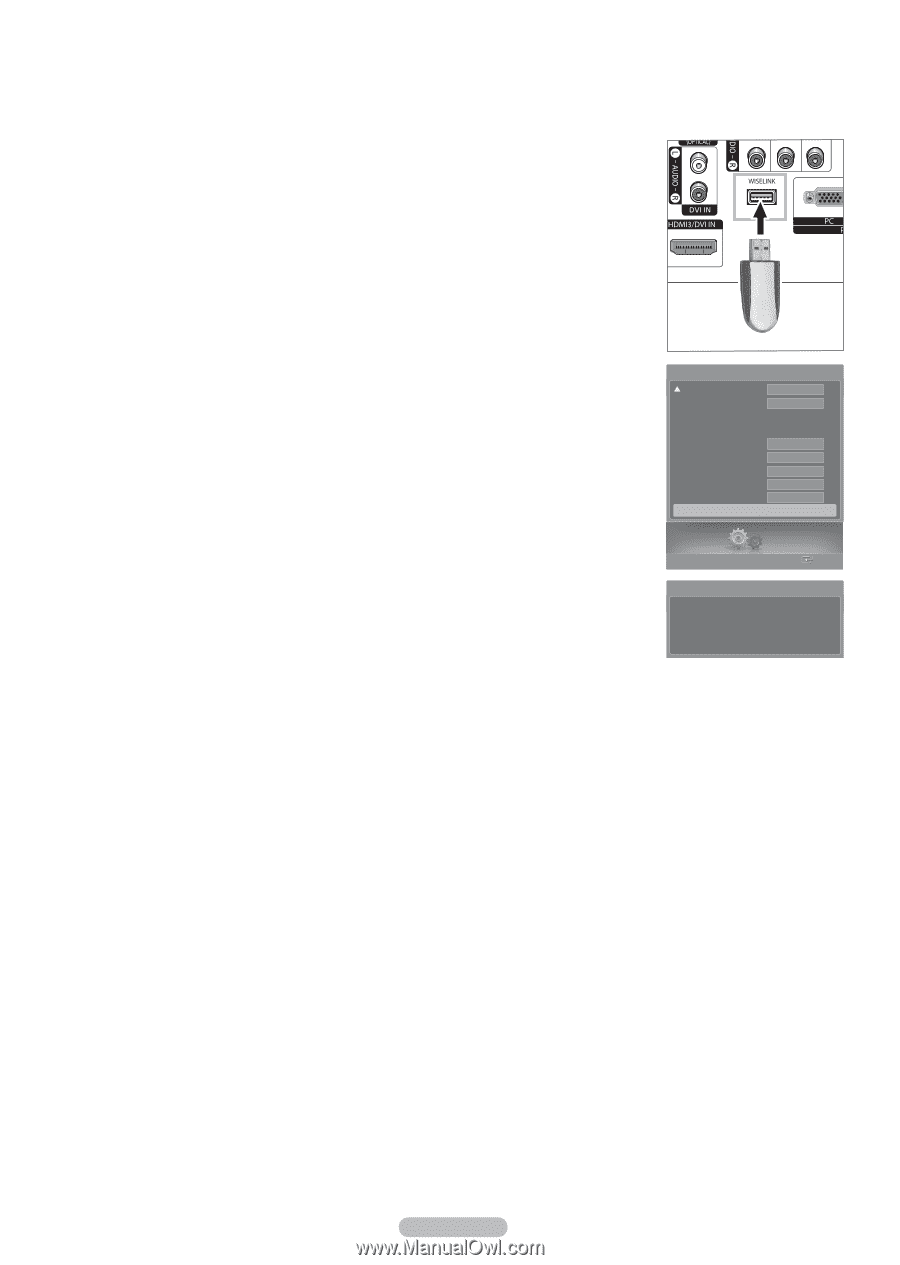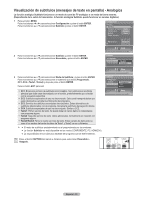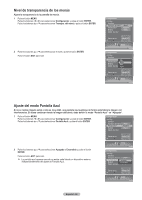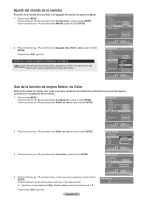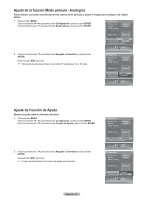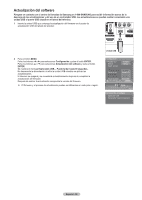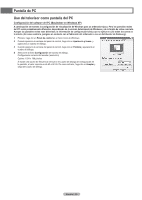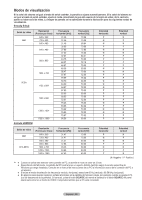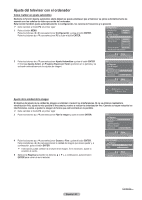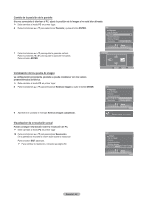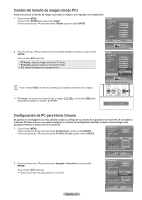Samsung HL-T5687S User Manual (ENGLISH) - Page 217
unidad USB al puerto USB situado en el lateral del televisor.
 |
UPC - 036725256903
View all Samsung HL-T5687S manuals
Add to My Manuals
Save this manual to your list of manuals |
Page 217 highlights
Actualización del software Póngase en contacto con el centro de llamadas de Samsung en 1-800-SAMSUNG para recibir información acerca de la descarga de las actualizaciones y del uso de un controlador USB. Las actualizaciones se pueden realizar conectando una unidad USB al puerto USB situado en el lateral del televisor. 1 Inserte la unidad USB que contenga la actualización del firmware en el puerto de actualización USB del lateral del televisor. 2 Pulse el botón MENU. Pulse los botones ◄ o ► para seleccionar Configuración y pulse el botón ENTER. Pulse los botones ▲ o ▼ para seleccionar Actualización del software y pulse el botón ENTER. Se muestra el mensaje Explorando USB... Puede tardar hasta 30 segundos.. No desconecte la alimentación ni retire la unidad USB mientras se aplican las actualizaciones. El televisor se apagará y se encenderá automáticamente después de completar la actualización del firmware. Después de realizar la actualización compruebe la versión del firmware. ➢ El firmware y el proceso de actualización pueden ser diferentes en cada país o región. Unidad USB Configuración Pantalla Azul Apagado Melodía Medio Defect. de color PC PC Home Cinema Apagado Efecto de luz Viendo la TV N.neg HDMI Normal Modo película Apagado Función de Ayuda Encendido Actualización del software ► Setup Ingresar Actualización del software Explorando USB... Puede tardar hasta 30 segundos. Español - 58